윈도우11을 설치하는 과정에서 다음과 같은 오류가 발생할 수 있습니다.
- 설치할 파티션을 선택하는 동안 오류가 발생했습니다
- 설치용으로 선택한 디스크의 파티션이 권장 순서에 없습니다. GPT 디스크에 설치하는 방법에 대한 자세한 내용을 보려면 Microsoft 웹 사이트(www.microsoft.com)로 이동한 후 GPT를 검색하십시오.
- 파티션의 유형을 인식할 수 없습니다.
이 오류가 발생하는 이유는 윈도우 7,8,10을 설치한 적이 있는 디스크일 경우 MBR 파티션이 적용되어 있는데, 윈도우11에서 GPT 파티션을 요구하기 때문인데요.
이 글에서 윈도우11 설치 화면에서 디스크 관리 도구를 사용해 문제를 해결하는 방법에 대해 알아보겠습니다.
윈도우11 설치 디스크 파티션을 GPT로 변경하기
아래 과정을 진행하면 디스크 안의 모든 파티션과 파일이 삭제되므로 중요한 데이터가 있다면 미리 백업합니다.

오류가 발생한 창을 닫은 다음, Shift+F10 키를 눌러 명령 프롬프트를 실행합니다.

diskpart 명령어를 입력 후 Enter 키를 눌러 디스크 관리 도구를 실행합니다.

list disk 명령어를 입력해 컴퓨터에 연결된 로컬 디스크를 목록으로 확인합니다. 그리고 윈도우11을 설치할 디스크 번호를 확인한 후, select disk 숫자를 입력해 선택합니다.

clean 명령어를 입력해 디스크 안의 모든 파티션과 속성을 제거합니다. 그리고 convert gpt 명령어를 입력해 디스크 형식을 GPT로 변환합니다.
이 과정까지 문제 없이 완료되었으면 명령 프롬프트 창을 닫습니다.

Windows 11 설치 프로그램 창으로 돌아오면 파티션 선택 화면에서 Refresh 버튼을 클릭합니다.
그러면 시스템, MSR(예약) 파티션이 모두 삭제되고 할당되지 않은 공간만 남은 것을 확인할 수 있습니다. 디스크를 선택 후 “다음” 버튼을 클릭합니다.

윈도우11 설치가 시작되며 “설치용으로 선택한 디스크의 파티션이 권장 순서에 없습니다.” 오류가 해결된 것을 확인할 수 있습니다.



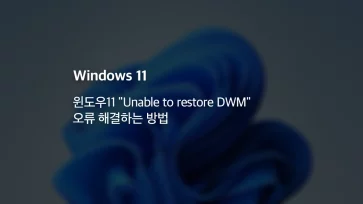
22개 댓글. Leave new
대박…ㅠㅠㅠㅠ 사랑합니다 선생님 ㅠㅠㅠㅠㅠㅠㅠㅠㅠㅠㅠ
감사합니다. 설치가 제대로 되네요.
감사합니다!
선생님. 사랑하는 사람 여기 추가요.
감사합니다.
선생님 저도 사랑합니다 ㅜㅜ
이분께 가장 정확합니다 다른곳은 샬라샬라 글 길게 적으려고 말만많고 되지는않음
Got로 변경해야하는군요 감사합니다
선생님 생명의 은인이십니다.
너무 감사드려요 복 받으실거에요
사람 하나 살리셨습니다.
감사합니다
ㅋ ai 를 이기셨습니다. 최고
덕분에 해결했습니다. 감사합니다. ㅠㅠ
전 위의 방법으로 해결이 안되네요 ㅜㅜ GPT부팅디스크를 만들고 바이오스 설정도 UEFI방식으로 했으나 안되서 레거시모드에서 MBR부팅디스크로 설치할 위치 화면까지는 떴으나 SSD를 MBR로 하거나 GPT로 바꿔도 동일한 에러가 발생합니다. 방법이 없을까요?
감사합니다@@@@@@!!!!!!!!!!!!!!!
사랑합니다 선생님
감사합니다 !!!
진짜진짜 감사합니다 안되길래 걱정했는데 해결방법이 있었네요!
감사합니다! 설치가 잘되네요~
진짜…..진심으로 감사드립니다ㅠㅠ 무병장수하세요!!!
선생님 대박나세요 감사합니다..!!!!
정말 감사합니다. Ssd 값이 너무 비싸서 예전 sad를 사용하려고 하니 위와 같은 문제가 발생하네요.
덕분에 문제해결 잘 했습니다. 감사합니다.